Muitas vezes, para facilitar o acesso aos sites que usamos com mais frequência, permitimos que o Google Chrome salve nossas senhas para fazer o preenchimento automático. Porém, se você deseja salvar essas senhas em um outro local, ensinaremos nesse tutorial como exportar as senhas salvas no Google Chrome.
O Google adicionou um recurso para fazer o download das senhas salvas no Chrome. Esse recurso permite exportar os dados em formato csv, que você pode abrir no Excel e importar para um gerenciador de senhas.
1. Clique no menu de três pontos e depois em “Configurações“.
2. Clique na opção “Preenchimento automático” no menu do lado esquerdo.
3. Clique na opção “Senhas“.
4. Clique no menu de três pontos do lado direito e selecione “Exportar senhas…”
5. Clique no botão “Exportar senhas”.
6. Se solicitado, digite a senha do seu usuário do Windows.
7. Selecione aonde deseja salvar o arquivo com a senhas.
8. Pronto, agora você pode abrir o arquivo CSV com as senhas no Excel ou importá-lo em um gerenciador de senhas, como o KeePass ou LastPass, que oferecem uma forma mais segura de você salvar as senhas.

Olá! Prazer em conhecê-lo(a)! Sou o fundador dos sites SoftDownload, TopFreewares e SuperTutoriais. Trabalho há duas décadas com tecnologia e criei esses sites com um objetivo simples: ajudar as pessoas a resolverem problemas e também para apresentar opções gratuitas para você usar no PC e no smartphone. Fique à vontade para explorar e aproveitar o site! Se precisar de qualquer ajuda, é só chamar!

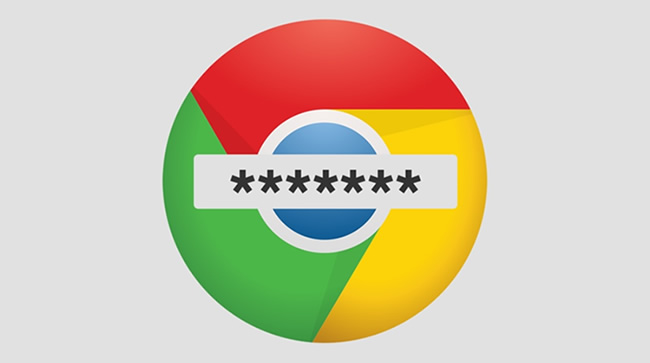
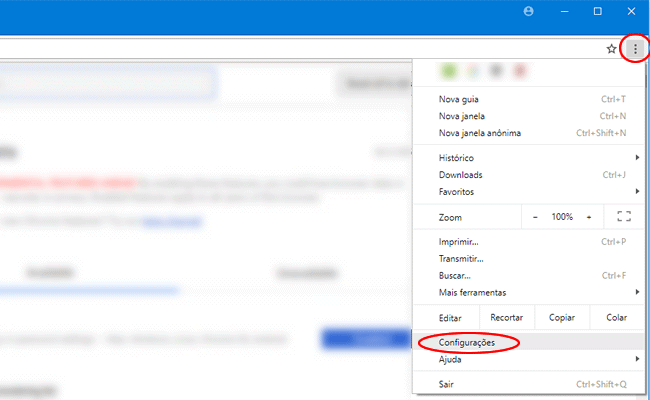
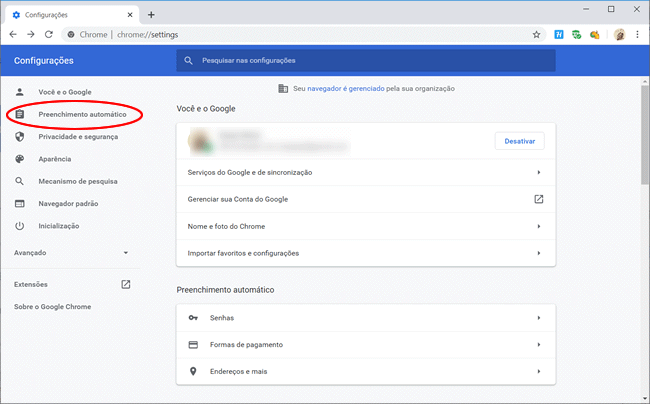
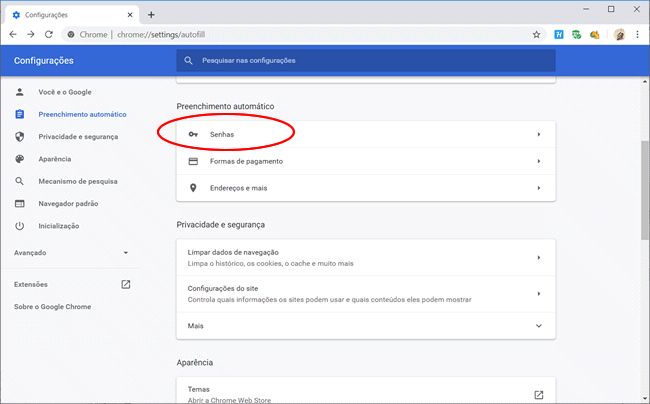
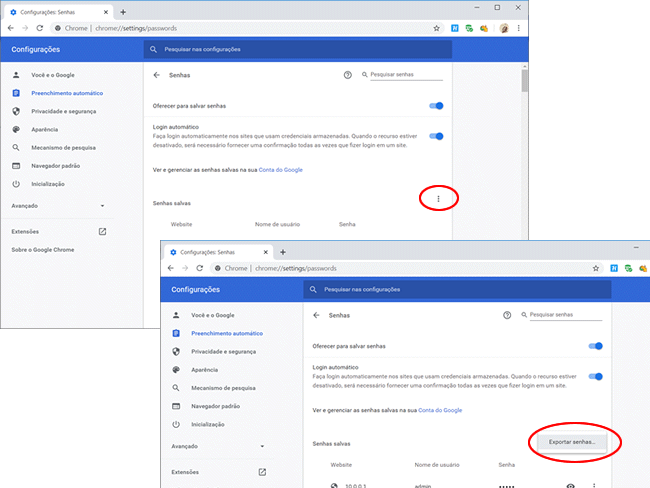
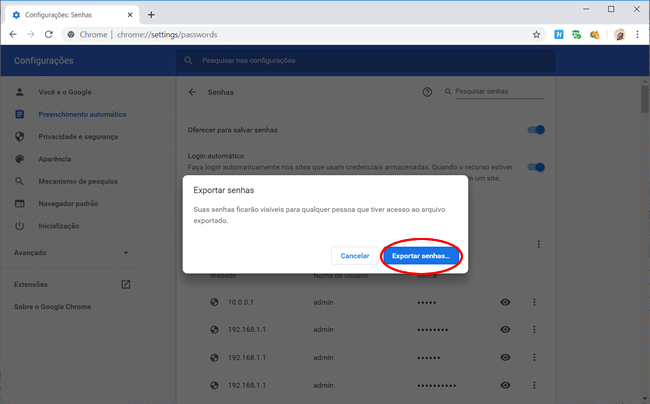
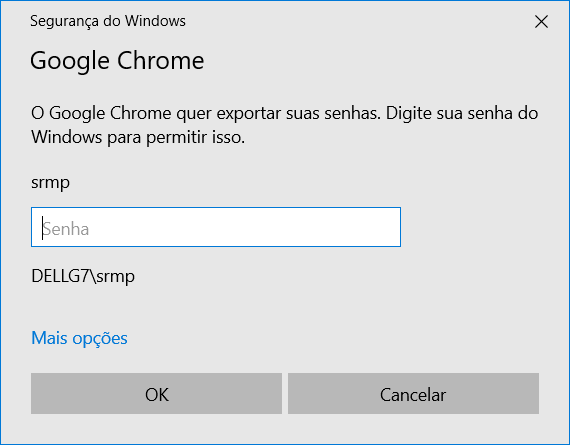
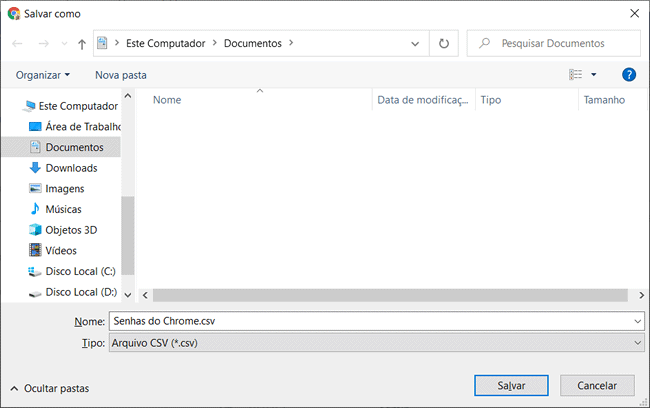
Excelente dica.
Obrigado.
Olá
Bom dia ! Achei muito interessante daqui, mais um pouco vou me ocupar dessa ajuda
Obrigado!
Ótimo!!!
Não funciona mais
Ainda funciona, mas o procedimento está um pouco diferente.
Atualizei o tutorial com as novas informações!
Funciona! Mas tem como importar as senhas para um novo Google Chrome instalado após a formatação?
Sim, é possível.
Copie o código abaixo, cole na barra de endereço do Chrome e pressione “Enter”.
chrome://flags/#PasswordImportEm seguida, habilite (Enable) a opção “Password import” e clique em “Relaunch” para reiniciar o Chrome.
Agora junto da opção de exportar as senhas, você encontrará uma opção para importar as senhas.
Poxa, me salvou…Muito orbrigado.